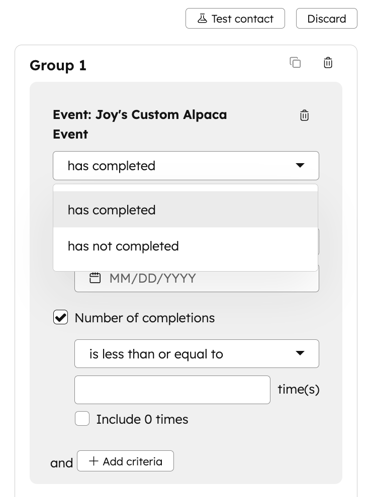- Knowledge base
- Automazione
- Flussi di lavoro
- Impostare i trigger di iscrizione ai filtri
Impostare i trigger di iscrizione ai filtri
Ultimo aggiornamento: 5 novembre 2025
Disponibile con uno qualsiasi dei seguenti abbonamenti, tranne dove indicato:
-
Marketing Hub Professional, Enterprise
-
Sales Hub Professional, Enterprise
-
Service Hub Professional, Enterprise
-
Data Hub Professional, Enterprise
-
CRM HubSpot intelligente Professional, Enterprise
-
Commerce Hub Professional, Enterprise
Imposta i trigger di iscrizione al flusso di lavoro per iscrivere automaticamente i record a un flusso di lavoro quando soddisfano criteri di filtro specifici. A seconda del tipo di flusso di lavoro, saranno disponibili diversi trigger di iscrizione. Ulteriori informazioni sui diversi tipi di iscrizione al flusso di lavoro.
Imposta i trigger di iscrizione al filtro
- Nel tuo account HubSpot, passa a Automazione > Flussi di lavoro.
- Fai clic sul nome del flusso di lavoro o crea un nuovo flusso di lavoro.
- Se stai creando un flusso di lavoro da zero:
- nel pannello di sinistra, seleziona [Criteri filtro soddisfatti].
- Seleziona un tipo di record.
- Continua a configurare i filtri.

- Se stai aggiornando un flusso di lavoro esistente:
- Nell'editor del flusso di lavoro, fai clic sulla scheda Attiva iscrizione per [oggetto] .
- Se sono presenti trigger di flusso di lavoro esistenti, nel pannello di sinistra fai clic su Modifica trigger di avvio. In questo modo verranno cancellati tutti i trigger di iscrizione correnti.
- Nella finestra di dialogo, fai clic su Conferma.
- Nel pannello di sinistra, fai clic su Quando i criteri di filtro sono soddisfatti.
- Continua a configurare i filtri.
Trigger di iscrizione al filtro
Esamina i trigger di iscrizione al flusso di lavoro più comuni nella tabella seguente:
Abbonamento richiesto Per utilizzare le visualizzazioni di pagina e i CTA come trigger di iscrizione è necessario un abbonamento a Marketing Hub Professional o Enterprise.
Abbonamento richiesto Per utilizzare i trigger di iscrizione basati sui preventivi è necessario un abbonamento a Commerce Hub Professional o Enterprise.
| Tipo di flusso di lavoro | Trigger di iscrizione | Dettagli |
Tutti i tipi di flusso di lavoro |
Valori delle proprietà | Iscriviti i record in base ai valori delle loro proprietà o ai valori delle proprietà di qualsiasi record associato. Scopri di più sulla gestione delle tue proprietà.
|
Contatti, aziende, trattative, ticket e oggetti personalizzati |
Etichette di associazione | Se hai associato più aziende ai tuoi record e hai etichettato queste associazioni, puoi filtrare ulteriormente le tue registrazioni in base a queste etichette di associazione. Ad esempio, invece di registrare tutte le aziende associate ai contatti che hanno una fase del ciclo di vita di Opportunità, puoi filtrare ulteriormente in base alle aziende associate ai contatti con specifiche [etichette di associazione] che soddisfano gli stessi criteri. |
| Contatti, aziende, trattative, ticket e preventivi. | Attività | Registra i record in un flusso di lavoro basato sulle attività e sugli impegni associati registrati nei record in HubSpot, quali:
|
| Contatti, aziende, offerte, ticket, preventivi | Termini tracciati | Iscrivete i record in un flusso di lavoro in base a termini specifici tracciati rilevati in una trascrizione di chiamata:
|
| Contatti, trattative, abbonamenti e pagamenti | Voci di riga |
Iscriviti ai record in base alle voci associate. Ad esempio, puoi impostare il tuo flusso di lavoro per iscriverti alle trattative in base a un filtro con uno sconto % superiore al 10%. Tutti i record con una voce associata che ha subito uno sconto superiore al 10% potrebbero quindi iscriversi al flusso di lavoro. Le voci non possono essere utilizzate come trigger di re-iscrizione. |
| Aziende, offerte, preventivi, abbonamenti e pagamenti | Abbonamenti |
Registra i record in base agli abbonamenti associati. Un abbonamento viene creato e associato a un record quando un acquirente effettua un pagamento ricorrente su un link di pagamento o un preventivo utilizzando lo strumento di pagamento. Ad esempio, è possibile impostare un flusso di lavoro per iscrivere i record in base a un filtro di frequenza di fatturazione pari a mensile. Questo flusso di lavoro può quindi essere utilizzato per inviare e-mail di promemoria di pagamento imminente ai clienti che sono abbonati a prodotti ricorrenti mensili. Nota: non è possibile impostare una frequenza di fatturazione una tantum. |
| Aziende, offerte, preventivi, abbonamenti e pagamenti | Pagamenti |
Registra i record in base alle informazioni di pagamento quando viene effettuato un pagamento su un link di pagamento o un preventivo utilizzando lo strumento pagamenti. Ad esempio, è possibile impostare un flusso di lavoro per registrare i record in base a un filtro dello stato di pagamento che sia uno qualsiasi di quelli riusciti. Questo flusso di lavoro può quindi essere utilizzato per inviare e-mail di conferma ai clienti che hanno effettuato il pagamento con successo. |
Invio di feedback |
Dati di invio dei feedback | Registra gli invii di feedback in base alle proprietà di invio del feedback, come il sentiment del feedback, il nome del sondaggio e altro ancora. Gli invii di feedback possono anche essere registrati in base alle informazioni di contatto e ticket associate. |
Conversazioni |
Dati delle conversazioni | Registra le conversazioni in base alle proprietà della conversazione, come il tempo di prima risposta dell'agente, la data di ricezione dell'ultimo messaggio e altro ancora. Le conversazioni possono anche essere registrate in base alle informazioni associate al contatto e al ticket. |
Contatti e aziende |
Appartenenza a un elenco | Registra i record quando vengono aggiunti a un elenco attivo o statico. Quando un record soddisfa i criteri dell'elenco, diventa membro dell'elenco e viene registrato nel flusso di lavoro. I flussi di lavoro possono iscriversi solo in base a elenchi dello stesso tipo del flusso di lavoro. Ad esempio, i flussi di lavoro basati sui contatti possono iscriversi solo dagli elenchi dei contatti. |
Contatti |
Consenso alla privacy | Iscrivete i contatti con uno stato di consenso ai cookie specifico. Questo valore viene ottenuto quando un contatto visita il vostro sito web e accetta, rifiuta o revoca i cookie tramite il banner della vostra politica sui cookie. |
| Contatti | Invio di moduli | Inserisci i contatti nel tuo flusso di lavoro in base ai moduli che inviano sulle pagine HubSpot. È possibile perfezionare ulteriormente questa operazione in base alla data o al numero di volte in cui il contatto ha inviato un modulo. Alcune condizioni dei criteri di filtro utilizzeranno i dati inviati nel modulo invece di attingere da una proprietà del contatto. Ad esempio, per il filtro Paese noto , HubSpot utilizzerà i dati del codice IP del Paese dell'invio. Per configurare i criteri di filtro utilizzando solo le proprietà di un contatto iscritto, consulta le proprietà predefinite dei contatti in questo articolo. |
| Contatti | Attività di marketing via e-mail | Iscrivete i contatti in base alla loro attività di marketing via e-mail, come clic, aperture, rimbalzi e cancellazioni. Per utilizzare l'attività di marketing via e-mail come trigger, l'e-mail deve essere già stata inviata. |
| Contatti | Iscrizioni alle email | Iscrivete i contatti in base al loro stato di iscrizione alle email. Scoprite di più su come funzionano le iscrizioni e su come potete gestire quelle dei vostri contatti. |
| Contatti | Importa | Registra i contatti in base all'importazione di cui facevano parte quando sono stati aggiunti a HubSpot. |
| Contatti | Visualizzazioni di pagina | Iscrivete i contatti che hanno visitato pagine specifiche; è possibile affinare ulteriormente la ricerca in base alla data o al numero di volte in cui il contatto ha visitato una pagina. Maggiori informazioni sull'utilizzo delle visualizzazioni di pagina come filtri. |
| Contatti | Eventi comportamentali (Legacy) | Iscriviti ai contatti che hanno completato o non hanno completato un evento.
Questo trigger di iscrizione è disponibile solo per gli account HubSpot con eventi comportamentali legacy. Gli eventi creati nello strumento aggiornato per gli eventi comportamentali personalizzati, come gli eventi comportamentali tracciati manualmente, non appariranno in questo trigger. |
| Contatti | Flussi di lavoro | Iscrivete i contatti che sono attivi, hanno completato o raggiunto un obiettivo del flusso di lavoro, ecc. in questo o in qualsiasi altro flusso di lavoro nel vostro account. |
| Contatti | Call-to-action (Legacy) | Iscrivete i contatti che hanno visto, non visto, cliccato o non cliccato su una specifica call-to-action. Questo può essere ulteriormente perfezionato in base alla data o al numero di volte in cui il contatto ha interagito con la CTA. |
| Contatti | Proprietà Google Ad, Facebook Ad o LinkedIn Ad | Se hai collegato un account pubblicitario Google, Facebook o LinkedIn a HubSpot, puoi registrare i contatti in base alla proprietà pubblicitaria corrispondente. Ad esempio, puoi registrare i contatti con un valore di proprietà dell'ID clic dell'annuncio Google Ads noto. |